В настоящее время многие люди решают установить на свои устройства приложение xmeye для мониторинга видеонаблюдения. Это очень удобное и простое в использовании приложение, которое позволяет просматривать видеозаписи с камер видеонаблюдения в режиме реального времени. Однако установка и настройка программы xmeye на андроиде может вызвать некоторые трудности, особенно для тех, кто впервые сталкивается с подобным приложением.
Для начала, необходимо убедиться, что на вашем андроид-устройстве установлено приложение Xmeye. Если приложение еще не установлено, вы можете скачать его из официального магазина приложений Google Play, просто ввести в поисковой строке "xmeye" и нажать на кнопку установки. После установки запустите приложение.
В самом начале вам будет предложено зарегистрироваться в системе xmeye либо войти, если у вас уже есть учетная запись. Если у вас еще нет учетной записи, вам понадобится создать ее с помощью вашего электронного адреса и пароля. После создания учетной записи вам потребуется добавить устройство.
Для того чтобы добавить устройство, необходимо ввести серийный номер камеры, который обычно указан на задней или нижней панели самой камеры или на коробке. Также вам понадобится ввести логин и пароль для доступа к камере. После ввода всех данных, нажмите кнопку "Добавить устройство". Если введенные данные верны, камера должна успешно добавиться в список ваших устройств, и вы сможете просматривать видеозаписи в реальном времени.
Установка программы xmeye на андроид устройство

Чтобы установить программу xmeye на ваше андроид устройство, выполните следующие шаги:
- Откройте Google Play Store на вашем андроид устройстве.
- Введите "xmeye" в поле поиска.
- Найдите приложение xmeye в результатах поиска.
- Нажмите на кнопку "Установить" рядом с названием приложения.
- Подождите, пока приложение загрузится и установится на ваше устройство.
После установки приложения xmeye на ваше андроид устройство, вы сможете открыть его и настроить подключение к вашим камерам видеонаблюдения.
Обратите внимание, что для полноценного функционирования программы xmeye вам потребуется наличие камер видеонаблюдения и соответствующего оборудования, а также настройка подключения к вашей системе видеонаблюдения. Рекомендуется обратиться к специалистам для правильной установки и настройки программы xmeye.
Загрузка и установка приложения xmeye

Для начала использования программы xmeye на вашем устройстве с операционной системой Android, вы должны загрузить и установить ее на свой смартфон или планшет.
Следуйте инструкциям ниже, чтобы успешно загрузить и установить приложение xmeye:
| Шаг 1: | На вашем устройстве Android откройте магазин приложений Google Play. |
| Шаг 2: | В поисковой строке магазина введите "xmeye". |
| Шаг 3: | Выберите приложение xmeye из списка результатов поиска. |
| Шаг 4: | Нажмите на кнопку "Установить" для начала загрузки и установки приложения. |
| Шаг 5: | Подождите, пока процесс установки завершится. |
| Шаг 6: | После завершения установки нажмите на кнопку "Открыть", чтобы запустить приложение. |
Теперь, когда вы успешно загрузили и установили приложение xmeye, вы можете приступить к его настройке и использованию. Ознакомьтесь с другими статьями для получения дополнительной информации о функциях и настройках программы.
Создание аккаунта в приложении
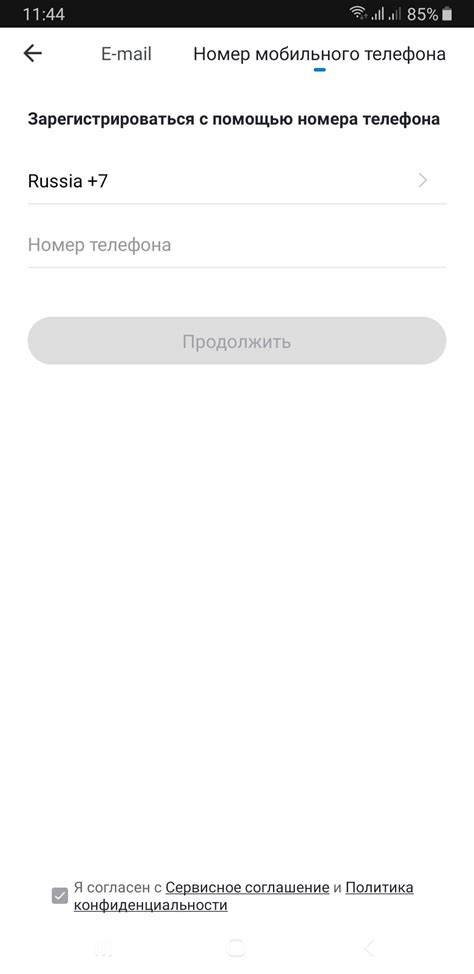
Прежде чем начать использовать программу XMEye на вашем Android-устройстве, вам потребуется создать аккаунт в приложении. Следуя этим простым шагам, вы сможете создать свою учетную запись:
- Откройте приложение XMEye на вашем устройстве.
- Нажмите на кнопку "Регистрация", расположенную в правом нижнем углу экрана.
- Введите свой электронный адрес и придумайте пароль для вашей учетной записи. Убедитесь, что ваш пароль надежен и не поддается легкому угадыванию.
- Повторите пароль в поле "Подтверждение пароля".
- Нажмите на кнопку "Регистрация" для завершения процесса создания аккаунта.
После завершения регистрации, вы можете войти в приложение, используя свои учетные данные. Обратите внимание, что вы также можете использовать учетную запись Google или Facebook для входа, если у вас уже есть аккаунт на этих платформах.
Теперь, когда у вас есть аккаунт XMEye, вы можете приступить к настройке приложения и просмотру видеозаписей с камер наблюдения на вашем Android-устройстве.
Подключение камеры к приложению

Для того чтобы использовать приложение XMeye на вашем Android-устройстве для просмотра видеозаписей с камеры, необходимо сначала выполнить процедуру подключения камеры к приложению. Вот пошаговая инструкция:
- Откройте приложение XMeye на вашем Android-устройстве.
- На главном экране приложения выберите раздел "Устройства".
- Нажмите на кнопку "Добавить" (обычно она представлена в виде плюса).
- Вам будет предложено ввести имя устройства и IP-адрес камеры.
- Введите требуемую информацию и нажмите "Добавить".
- Если у вас есть пароль для доступа к камере, приложение XMeye также потребует его ввода. Введите пароль и нажмите "ОК".
- Если все данные введены правильно, приложение подключится к камере и вы сможете просматривать видеозаписи.
Теперь камера успешно подключена к приложению XMeye на вашем Android-устройстве. Вы можете использовать различные функции приложения для просмотра видеозаписей, удаленного доступа и других возможностей, предоставляемых программой.
Настройка удаленного доступа
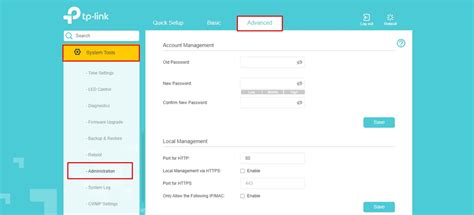
Для того чтобы иметь возможность просматривать и управлять камерами через программу xmeye на своем устройстве Android, необходимо правильно настроить удаленный доступ.
Вот пошаговая инструкция по настройке удаленного доступа:
Шаг 1: Откройте приложение xmeye на своем Android-устройстве. | Шаг 2: Перейдите в меню "Устройства" и выберите "Добавить устройство". |
Шаг 3: Введите серийный номер камеры, который можно найти на задней панели камеры. | Шаг 4: Введите имя пользователя и пароль для доступа к камере. |
Шаг 5: Выберите тип устройства (камера или видеорегистратор) и укажите порт и IP-адрес. | Шаг 6: Нажмите кнопку "Добавить" и дождитесь завершения процесса. |
Шаг 7: После добавления устройства вы сможете просматривать видео с камеры и управлять ею через программу xmeye на своем устройстве Android. | |
Просмотр видео с камеры в приложении

Приложение xmeye на андроиде предоставляет удобный способ просмотра видео с камеры наблюдения напрямую на вашем устройстве. Для этого вам потребуется подключиться к камере через сеть интернет или Wi-Fi.
Чтобы просмотреть видео, откройте приложение xmeye на вашем андроиде и войдите в свою учетную запись. После успешной авторизации вам будет доступен список камер, подключенных к вашей учетной записи.
Чтобы просмотреть видео с определенной камеры, выберите ее из списка. В окне просмотра вы увидите текущий поток видео с выбранной камеры, а также управляющие элементы.
Приложение xmeye позволяет изменять режим просмотра, масштабирование, а также предоставляет возможность осуществлять поворот камеры (если она имеет такую функцию). Также вы можете записывать видео или фотографии с помощью специальных кнопок на экране.
Важно отметить, что для просмотра видео с камеры наблюдения через приложение xmeye требуется стабильное интернет-подключение или подключение к сети Wi-Fi. В противном случае качество видео может значительно снизиться, а некоторые функции могут быть недоступны.
Теперь вы знаете, как просматривать видео с камеры наблюдения в приложении xmeye на андроиде. Наслаждайтесь удобным и функциональным интерфейсом приложения!
Дополнительные функции приложения xmeye
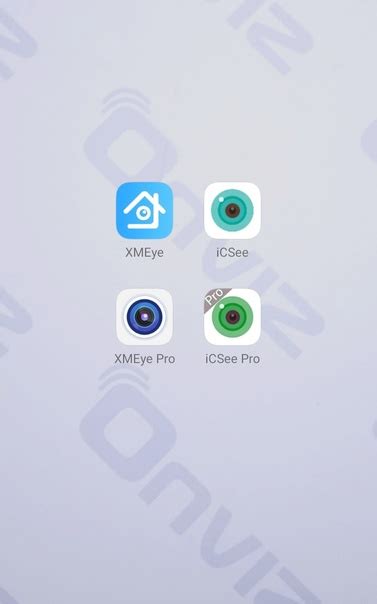
Просмотр в режиме реального времени: Приложение xmeye позволяет просматривать видео с камер наблюдения в режиме реального времени. Вы сможете видеть все происходящее на мониторируемой территории в любое время.
Удаленный доступ: Благодаря функции удаленного доступа, вы можете просматривать видеозаписи с камеры наблюдения через интернет в любом месте и в любое время. Вам достаточно иметь подключение к сети Интернет и учетную запись в программе xmeye.
Архивирование видеозаписей: Программа xmeye позволяет сохранять видеозаписи на вашем устройстве. Вы можете создавать архивы, присваивать им названия и легко находить нужные моменты для просмотра или передачи.
Оповещение о событиях: Если на камере наблюдения происходит какое-либо событие, программа xmeye уведомляет вас об этом. Вы можете настроить оповещения на обнаружение движения, звука или других событий, чтобы быть в курсе происходящего.
Управление несколькими камерами одновременно: Приложение xmeye позволяет подключить несколько камер наблюдения к вашему устройству и управлять ими одновременно. Вы сможете видеть изображение с разных камер на одном экране и удобно переключаться между ними.
Поддержка облака: Программа xmeye предоставляет возможность хранить видеозаписи в облачном хранилище. Это позволит вам не беспокоиться о сохранности данных и всегда иметь к ним доступ. Также, вы сможете с легкостью передавать видео или получать доступ к нему с разных устройств.
Возможность настройки параметров видеозаписи: В программе xmeye вы можете настроить различные параметры видеозаписи, такие как разрешение, частоту кадров и уровень сжатия. Это позволит вам указать оптимальные параметры в зависимости от ваших потребностей.
Поддержка сетевых устройств: Программа xmeye поддерживает не только видеокамеры, но и другие сетевые устройства, такие как регистраторы и видеосерверы. Вы сможете легко подключать и управлять ими через данное приложение.
Обновление и настройка программы xmeye
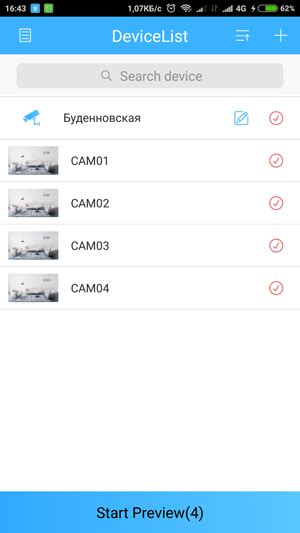
Для того чтобы использовать программу xmeye на андроиде нужно установить последнюю версию приложения. Обновление программы позволяет исправить ошибки и добавить новые функции. В данной статье мы подробно рассмотрим процесс обновления и настройки программы xmeye.
Шаг 1. Перейдите в Google Play Market и найдите приложение xmeye в поиске. Нажмите на кнопку "Обновить", если у вас уже установлена предыдущая версия программы. Если программы у вас нет, то нажмите на кнопку "Установить", чтобы скачать и установить программу xmeye.
Шаг 2. После установки или обновления программы xmeye, откройте приложение на вашем андроид-устройстве.
Шаг 3. На главном экране программы нажмите на кнопку "Настройки". В этом разделе вы сможете настроить различные параметры программы, такие как язык интерфейса, уведомления и другие.
Шаг 4. В разделе "Настройки" выберите пункт "Обновление программы". Здесь вы найдете информацию о текущей версии программы и дате последнего обновления. Если доступно новое обновление, нажмите на кнопку "Обновить" и подтвердите процесс.
Шаг 5. После завершения обновления программы xmeye, перезапустите приложение, чтобы изменения вступили в силу.
Теперь вы знаете, как обновить и настроить программу xmeye на андроиде. Следуя простым шагам, вы сможете использовать все функции и возможности этой программы для просмотра и управления системой видеонаблюдения.



